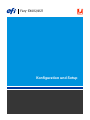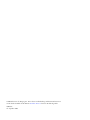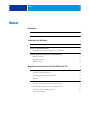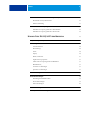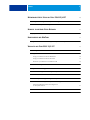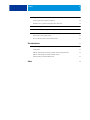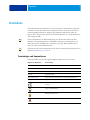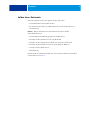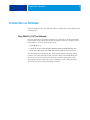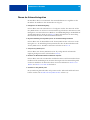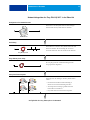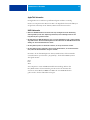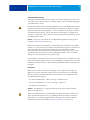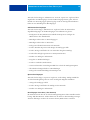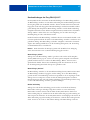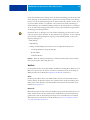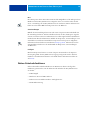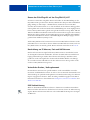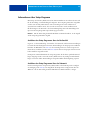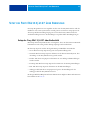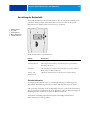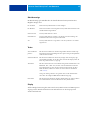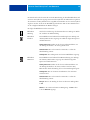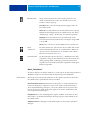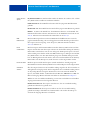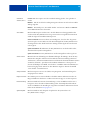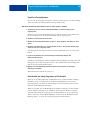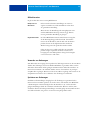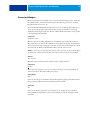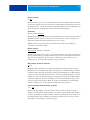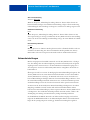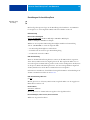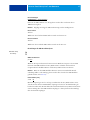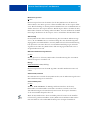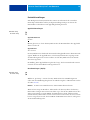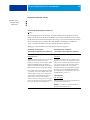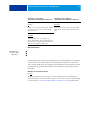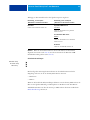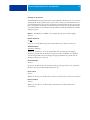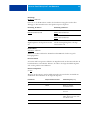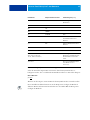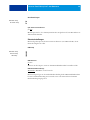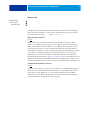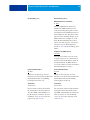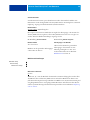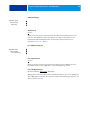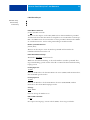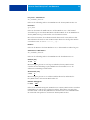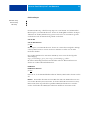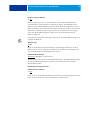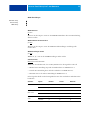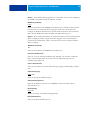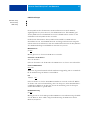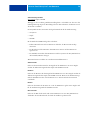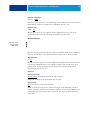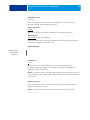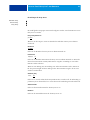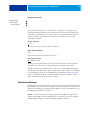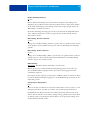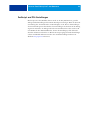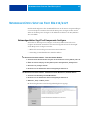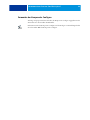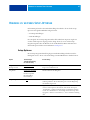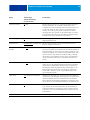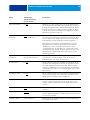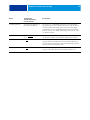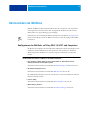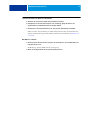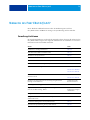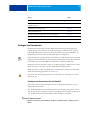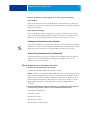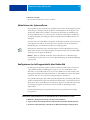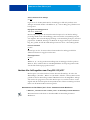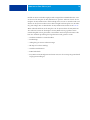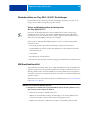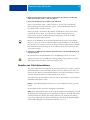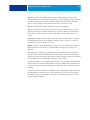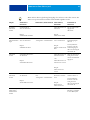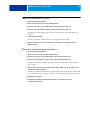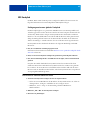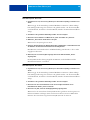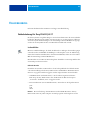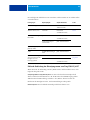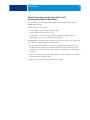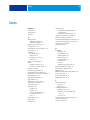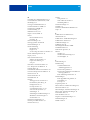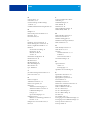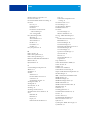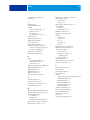Konfiguration und Setup
Fiery
®
EX4112/4127

© 2007 Electronics for Imaging, Inc. Die in dieser Veröffentlichung enthaltenen Informationen
werden durch den Inhalt des Dokuments Rechtliche Hinweise für dieses Produkt abgedeckt.
45063999
28. September 2007

INHALT 3
INHALT
EINFÜHRUNG 7
Terminologie und Konventionen 7
Aufbau dieses Dokuments 8
INTEGRATION INS NETZWERK 9
Fiery EX4112/4127 im Netzwerk 9
Phasen der Netzwerkintegration 10
Netzwerkintegration des Fiery EX4112/4127 in der Übersicht 11
Voraussetzungen für das Einrichten von Netzwerkservern 12
Windows-Netzwerke 12
AppleTalk Netzwerke 13
UNIX-Netzwerke 13
VORBEREITUNG FÜR DAS SETUP DES FIERY EX4112/4127 14
Berechtigungsebenen 14
Anwender und Anwendergruppen 14
Druckverbindungen des Fiery EX4112/4127 17
WebTools 18
Weitere Sicherheitsfunktionen 19
Steuern des E-Mail-Zugriffs auf den Fiery EX4112/4127 20
Beschränkung von IP-Adressen, Ports und MAC-Adressen 20
Vertrauliches Drucken / Auftragskennwort 20
LDAP-Authentisierung 20
INHALT

INHALT 4
Anschließen des Netzwerkkabels an Fiery EX4112/4127 21
Rückansicht des Fiery EX4112/4127 21
Ethernet-Verbindung 21
Informationen über Setup-Programm 22
Ausführen des Setup-Programms über das Bedienfeld 22
Ausführen des Setup-Programms über das Netzwerk 22
SETUP DES FIERY EX4112/4127 ÜBER BEDIENFELD 23
Setup des Fiery EX4112/4127 über Bedienfeld 23
Darstellung des Bedienfelds 24
Sicherheitshinweise 24
Betriebsanzeige 25
Ta st en 25
Display 25
Menü „Funktionen“ 27
Zugriff auf Setup-Optionen 30
Schnittstelle des Setup-Programms auf Bedienfeld 30
Bildschirmarten 31
Verwerfen von Änderungen 31
Speichern von Änderungen 31
Servereinstellungen 32
Netzwerkeinstellungen 35
Einstellungen für Anschlüsse/Ports 36
Protokolleinstellungen 39
Diensteeinstellungen 46
Druckereinstellungen 62
PostScript- und PCL-Einstellungen 64

INHALT 5
NETZWERKGESTÜTZTES SETUP DES FIERY EX4112/4127 65
Netzwerkgestützter Zugriff auf Komponente Configure 65
Verwenden der Komponente Configure 66
HINWEISE ZU WEITEREN SETUP-OPTIONEN 67
Setup-Optionen 67
KONFIGURIEREN DER WEBTOOLS 71
Konfigurieren der WebTools auf Fiery EX4112/4127 und Computern 71
VERWALTEN DES FIERY EX4112/4127 73
Verwaltungsfunktionen 73
Festlegen von Kennwörtern 74
Festlegen von Kennwörtern über Bedienfeld 74
Festlegen von Kennwörtern über Netzwerk 75
Ändern des Systemkennworts für Windows XP 75
Aktualisieren der Systemsoftware 76
Konfigurieren des Auftragsprotokolls über Bedienfeld 76
Löschen aller Auftragsdaten vom Fiery EX4112/4127 77
Archivieren von Schriften 79
Remotedesktopverbindung zum Fiery EX4112/4127 79
Wiederherstellen von Fiery EX4112/4127 Einstellungen 80
Sichern und Wiederherstellen der Konfiguration
des Fiery EX4112/4127 80
USB-Druckfunktionalität 80
Verwalten von E-Mail-Adressbüchern 81

INHALT 6
VDP-Suchpfad 85
Festlegen gemeinsamer globaler Suchpfade 85
Definieren eines spezifischen Suchpfads durch Anwender 86
Drucken der Konfigurationsseite 87
Sicherstellen der optimalen Systemleistung des Fiery EX4112/4127 88
Ausschalten, Booten und Starten des Fiery EX4112/4127 89
Ausschalten des Fiery EX4112/4127 89
Booten oder Neustarten des Fiery EX4112/4127 89
FEHLERBEHEBUNG 91
Fehlerbehebung für Fiery EX4112/4127 91
Laufzeitfehler 91
Fehlende Verbindung der Dienstprogramme zum Fiery EX4112/4127 92
Fehlende Verbindung zwischen Fiery EX4112/4127
und Anwendung Command WorkStation 93
INDEX 95

EINFÜHRUNG 7
EINFÜHRUNG
In diesem Dokument wird beschrieben, wie Sie Netzwerkserver und Anwendercomputer für
den Einsatz mit dem Fiery EX4112/4127 konfigurieren müssen, damit dieser als vernetzter
hochleistungsfähiger Drucker zur Verfügung steht. Allgemeine Informationen über den
Kopierer, Ihren Computer, Ihre Software und das Netzwerk finden Sie in der Dokumentation
des jeweiligen Produkts.
Das korrekte Einrichten der Netzwerkumgebung erfordert die Anwesenheit und aktive
Mitarbeit des Netzwerkadministrators. Ausführliche Anleitungen zum Konfigurieren von
Netzwerken würden den Rahmen dieses Dokuments sprengen. Weitere Hinweise hierzu
finden Sie in Ihrer Netzwerkdokumentation.
Informationen über unterstützte Betriebssysteme und die Systemanforderungen finden Sie im
Dokument Einführung und erste Schritte.
Terminologie und Konventionen
In diesem Dokument werden die folgenden Begriffe und Konventionen verwendet:
Begriff oder Konvention Beschreibung
Aero Fiery EX4112/4127 (in Abbildungen und Beispielen)
Fiery EX4112/4127 Fiery EX4112/4127
Kopierer Xerox 4112 bzw. Xerox 4127
Mac OS Apple Mac OS X
Titel in Kursivschrift Verweis auf andere Dokumente der Anwenderdokumentation
Windows Microsoft Windows 2000, Windows XP, Windows Server 2003
Verweis auf weitere Informationen in der Online-Hilfe der
Software
Tipps und Anmerkungen
Wichtige Informationen
Wichtige Informationen über mögliche Gefahrensituationen

EINFÜHRUNG 8
Aufbau dieses Dokuments
In diesem Dokument werden die folgenden Themen besprochen:
• Netzwerkanschlüsse am Fiery EX4112/4127
• Für den Fiery EX4112/4127 spezifische Informationen über das Einrichten von
Netzwerkservern
HINWEIS: Weitere Informationen zu Netzwerkservern finden Sie in Ihrer
Netzwerkdokumentation.
• Systemsicherheit durch Berechtigungsebenen und Kennwörter
• Einrichten des Fiery EX4112/4127 über das Bedienfeld
• Einrichten des Fiery EX4112/4127 mithilfe eines Computers im Netzwerk
• Einrichten des Fiery EX4112/4127 für die Verwendung der WebTools
• Verwalten des Fiery EX4112/4127
• Fehlerbehebung
Eine Übersicht der Administratorfunktionen, die in anderen Dokumenten beschrieben
werden, finden Sie auf Seite 73.

INTEGRATION INS NETZWERK 9
INTEGRATION INS NETZWERK
In diesem Abschnitt werden die verschiedenen Phasen beim Einrichten des Fiery EX4112/4127
zusammengefasst.
Fiery EX4112/4127 im Netzwerk
Ein in ein Netzwerk integrierter Fiery EX4112/4127 verhält sich wie ein Netzwerkdrucker.
Der Fiery EX4112/4127 unterstützt folgende Netzwerkprotokolle (d. h. die Regeln, die die
Kommunikation der Geräte im Netzwerk steuern):
• AppleTalk, Bonjour
• TCP/IP mit den Protokollen BOOTP, DHCP, FTP, HTTP, IMAP, IPP, IPv4, IPv6,
LDAP, LPD, NBT, POP3, Port 9100, SMB, SMTP, SNMP, SNTP und SSL/TLS
Diese Protokolle können gleichzeitig über dieselbe Kabelverbindung ausgeführt werden.
Computer, die andere Netzwerkprotokolle verwenden, können ihre Druckaufträge über
einen Server, der eines der unterstützten Protokolle verwendet, zum Drucken senden.
Der Fiery EX4112/4127 erkennt die jeweilige Verbindung und das jeweilige Protokoll
automatisch und unterstützt alle Verbindungen simultan.

INTEGRATION INS NETZWERK 10
Phasen der Netzwerkintegration
Die Installation kann von einem Druck- bzw. Netzwerkadministrator ausgeführt werden.
Die Phasen der Installation sehen im Einzelnen wie folgt aus:
1 Konfigurieren der Netzwerkumgebung
In dieser Phase müssen die Netzwerkserver so konfiguriert werden, dass Anwender auf den
Fiery EX4112/4127 wie auf einen vernetzten Drucker zugreifen können. Informationen zum
Konfigurieren von Netzwerkservern in Windows- und UNIX-Umgebungen im Hinblick auf
den Fiery EX4112/4127 finden Sie auf Seite 12. Weitere Informationen zur Verwendung
Ihres Netzwerks finden Sie in Ihrer Netzwerkdokumentation.
2 Physische Anbindung des Fiery EX4112/4127 an ein funktionsfähiges Netzwerk
In dieser Phase muss der Netzwerkknoten für den Fiery EX4112/4127 vorbereitet werden.
Dazu gehört u. a. die Verkabelung des Fiery EX4112/4127 über die Netzwerkschnittstelle
des Fiery EX4112/4127. Detaillierte Informationen finden Sie auf Seite 21.
3 Setup des Fiery EX4112/4127
In dieser Phase muss der Fiery EX4112/4127 für die jeweilige Druck- und Netzwerk-
umgebung konfiguriert werden (siehe Abschnitt Seite 23).
4 Einrichten der Druckfunktionalität auf Anwendercomputern
In dieser Phase müssen die zum Drucken erforderlichen Dateien und die Anwendersoftware
installiert und die Verbindungen für die Anwendercomputer über das Netzwerk hergestellt
werden. Die Installation der Anwendersoftware wird in den Dokumenten Drucken unter
Windows und Drucken unter Mac OS beschrieben.
5 Verwalten des Fiery EX4112/4127
Die Systemleistung kann überwacht und optimiert werden. Auftretende Probleme können
behoben werden (siehe Verwalten des Fiery EX4112/4127 auf Seite 73).

INTEGRATION INS NETZWERK 11
Netzwerkintegration des Fiery EX4112/4127 in der Übersicht
Verfügbarkeit des Fiery EX4112/4127 im Netzwerk
Konfiguration des Netzwerkservers
Netzwerkserver
Netzwerkserver für Fiery EX4112/4127 Warteschlangen
und Anwender des Fiery EX4112/4127 einrichten.
Verbindung
Fiery EX4112/4127
Netzwerkknoten vorbereiten. Fiery EX4112/4127 mit dem
Netzwerk verbinden. Bei Verwendung der erweiterten
Controllerschnittstelle diese mit dem Netzwerk verbinden.
Fiery EX4112/4127 Setup
Im Setup-Programm die Standardeinstellungen für die
Setup-Optionen konfigurieren.
Setup der Client-Computer
Auf Computern, die Aufträge an den Fiery EX4112/4127
senden:
• Druckerdateien installieren und Verbindung zu
mindestens einer Druckverbindung herstellen.
• Auf Computern die Dienstprogramme und einen
Internet-Browser installieren.
• Fiery EX4112/4127 in Druckerliste überprüfen.

INTEGRATION INS NETZWERK 12
Voraussetzungen für das Einrichten von Netzwerkservern
Dieser Abschnitt enthält einige grundlegende Informationen über die Konfiguration des Fiery
EX4112/4127 und dessen Verwendung im Netzwerk. Es enthält keine Informationen über
die für das Drucken relevanten Netzwerkfunktionen im Allgemein, sondern nur die für den
Fiery EX4112/4127 spezifischen Informationen. Das korrekte Einrichten der Netzwerk-
umgebung erfordert die Anwesenheit und aktive Mitarbeit des Netzwerkadministrators.
Ausführliche Anleitungen zum Konfigurieren von Netzwerken würden den Rahmen dieses
Dokuments sprengen. Weitere Hinweise hierzu finden Sie in Ihrer Netzwerkdokumentation.
Es muss sichergestellt sein, dass das Netzwerk und die Server richtig konfiguriert wurden und
eine aktive Netzwerkverbindung vorhanden ist, bevor die Netzwerkeinstellungen auf dem
Fiery EX4112/4127 festgelegt werden. Nur so ist der Fiery EX4112/4127 in der Lage, das
Netzwerk nach Zonen, Servern und nach serverbasierten Warteschlangen abzufragen.
Wenn Sie die Konfiguration des Fiery EX4112/4127, des Kopierermodells oder des
Netzwerks ändern, können Sie die Einstellungen an die geänderte Umgebung anpassen.
Das Ändern von Netzwerk- oder Anschlusseinstellungen kann zusätzliche Änderungen
an anderen Setup-Optionen erforderlich machen.
Windows-Netzwerke
• Für den Fiery EX4112/4127 ist eine gültige IP-Adresse, eine Teilnetzmaske und eine
Gateway-Adresse nötig.
Sie können diese Adressen manuell eingeben oder über das Protokoll DHCP oder BOOTP
automatisch abrufen und zuordnen lassen. Vergewissern Sie sich, dass Ihr Fiery EX4112/4127
in der DNS-Datenbank (Domain Name Server) oder der Datenbank für Hostnamen definiert
ist, die von Ihrem System benutzt wird.
Wenn mehrere Druckverbindungen zum Fiery EX4112/4127 freigegeben wurden (z. B. die
Warteschlange „Drucken“ und die Warteschlange „Halten“), können Sie einen Drucker für
jede Druckverbindung erstellen, so dass die Anwender ihre Aufträge direkt an die jeweilige
Verbindung senden können.
• Für den Fiery EX4112/4127 muss der korrekte Windows-Domänennamen konfiguriert werden.
Dies gilt besonders für die SMB- oder Windows-Druckverbindung.
Sie müssen den Fiery EX4112/4127 einer Domäne zuordnen, wenn Sie die Active Directory-
Dienste von Microsoft verwenden wollen. Wenn Sie den Fiery EX4112/4127 einer Arbeits-
gruppe zuordnen, können Sie die Active Directory-Dienste von Microsoft nicht verwenden.

INTEGRATION INS NETZWERK 13
AppleTalk Netzwerke
Für AppleShare Server sind keine speziellen Konfigurationsschritte notwendig.
Damit von Computern unter Mac OS X v10.4.x der Zugriff über das Protokoll Bonjour
erfolgen kann, muss Bonjour auf dem Fiery EX4112/4127 aktiviert werden.
UNIX-Netzwerke
• Wenn eine UNIX-Workstation mit dem Protokoll lpr konfiguriert und die Verbindung
zum Fiery EX4112/4127 über TCP/IP hergestellt wird, können Aufträge direkt an den
Fiery EX4112/4127 gesendet werden.
• Das Einrichten der UNIX-Workstations muss von einem Administrator mit root-Berechtigung
ausgeführt werden. Nach der Erstkonfiguration können Anwender an UNIX-Workstations ihre
Aufträge an einen benannten Drucker senden.
• Der Fiery EX4112/4127 ist ein Druckercontroller, der die lpr-Protokolle versteht.
• Der Fiery EX4112/4127 verfügt über einen ‚fernen Druckernamen’, der verwendet werden
muss, damit die Kommunikation erfolgreich verläuft.
Der Name, den Sie beim Konfigurieren des Fiery EX4112/4127 als fernen Drucker
verwenden müssen (
rp in der Datei „/etc/printcap“), hat bei allen UNIX-Systemen
das folgende
Format:
print
hold
direct
Von Computern in einem TCP/IP-Netzwerk können Aufträge direkt an den
Fiery EX4112/4127 als fernen Drucker gesendet werden oder alternativ über
einen Server unter Windows 2000/Server 2003 oder eine UNIX-Workstation
geleitet werden, der/die als Druckserver fungiert.

VORBEREITUNG FÜR DAS SETUP DES FIERY EX4112/4127 14
VORBEREITUNG FÜR DAS SETUP DES FIERY EX4112/4127
Der Fiery EX4112/4127 kann in verschiedenen Netzwerk- und Plattformumgebungen
eingesetzt werden. Zur Bereitstellung der Druckfunktionalität müssen vorab bestimmte
Konfigurationsschritte auf dem Fiery EX4112/4127 erfolgen. Bei diesem sogenannten
Setup werden z. B. Angaben zur Netzwerkumgebung und Druckmodalitäten definiert.
Bevor Sie mit dem Setup beginnen, müssen Sie sich überlegen, welche Berechtigungs- und
Zugriffsebenen in Ihrer Umgebung unterstützt werden sollen. Danach richtet sich, welche
Kennwörter und Sicherheitsoptionen wie implementiert werden müssen. Da viele dieser
Sicherheitsfunktionen einander beeinflussen, sollten Sie die Informationen in diesem
Abschnitt dazu nutzen, ein effektives Sicherheitssystem zu entwickeln, um danach die
in diesem Zusammenhang relevanten Optionen im Setup-Programm entsprechend zu
konfigurieren.
Berechtigungsebenen
Beim Setup, d. h. beim Konfigurieren des Fiery EX4112/4127, können Sie mit den folgenden
Elementen bestimmen, welche Berechtigungsebenen implementiert werden sollen.
• Anwender und Anwendergruppen
•Druckverbindungen
• Zugriff auf WebTools
Anwender und Anwendergruppen
Mit der Komponente Configure der WebTools können Sie Anwender erstellen und ihnen
Kennwörter zuordnen sowie Anwendergruppen mit bestimmten Zugriffsrechten einrichten;
diesen Anwendergruppen können Sie dann wiederum einen oder mehrere Anwender hinzu-
fügen. Einige Anwendergruppen sind standardmäßig vorkonfiguriert; dieser Bestand kann
jederzeit durch eigene (benutzerdefinierte) Anwendergruppen erweitert werden. Alle Anwender
einer bestimmten Anwendergruppe haben dieselben Zugriffsrechte und Berechtigungen.
Sie können einer Anwendergruppe nicht nur die Anwender hinzufügen, die Sie mit der
Komponente Configure erstellt haben. Wenn auf dem Fiery EX4112/4127 die LDAP-
Dienste aktiviert sind, können auch Anwender aus der globalen Adressenliste Ihrer
Organisation in Anwendergruppen übernommen werden.
Die folgende Diskussion hat das Ziel, Ihnen einen Überblick zu verschaffen, der Sie beim
Vorbereiten einer Sicherheitsstrategie unterstützen soll. Weitere Informationen einschließlich
spezifischer Anleitungen finden Sie in der Online-Hilfe der Komponente Configure der
WebTools.

VORBEREITUNG FÜR DAS SETUP DES FIERY EX4112/4127 15
Anwenderauthentisierung
Der Begriff „Anwenderauthentisierung“ bedeutet, dass der Fiery EX4112/4127 prüft, ob ein
Anwender, der einen Auftrag sendet, einer Gruppe angehört, die über Druckberechtigungen
(„In S/W drucken“) verfügt.
Die Anwenderauthentisierung wird vom Fiery EX4112/4127 standardmäßig nicht veranlasst.
Auch wenn Sie Kennwörter für Anwender festlegen und Anwender zu Gruppen zuordnen,
wird keine Authentisierung durchgeführt, es sei denn Sie deaktivieren die Option „Drucken
ohne Authentisierung zulassen“ (auf der Seite „Benutzer und Gruppen“ der Komponente
Configure“). Solange diese Option aktiviert ist, kann jeder Anwender Druckaufträge an den
Fiery EX4112/4127 senden.
HINWEIS: Diese Option ist auch im über das Bedienfeld ausgeführten Setup-Programm
verfügbar (Drucken zulassen auf Seite 33).
Wenn Sie für die Anwender die Eingabe von Anwendernamen und Kennwort verbindlich
machen (d. h. wenn Sie die Option „Drucken ohne Authentisierung zulassen“ deaktivieren),
müssen Anwender diese Informationen beim Drucken im Druckertreiber eingeben.
Anwender müssen ihren Anwendernamen und ihr Kennwort auch angeben, wenn sie über
den Druckertreiber Dateien für eine spätere Druckausgabe erstellen (z. B. einen E-Mail-
Anhang, der an den Fiery EX4112/4127 gesendet wird).
Da für Aufträge, die per FTP versendet werden, kein Druckertreiber erforderlich ist, können
Sie mit einer separaten Option festlegen, ob auch FTP-Aufträge authentifiziert werden sollen
(Menüfolge „Netzwerk > Dienste > FTP > Kennwortpflicht zum Drucken“ in Komponente
Configure).
Kennwörter
Wenn Sie über die Seite „Anwender und Gruppen“ in der Komponente Configure der
WebTools einen neuen Anwender erstellen, können Sie dem Anwender ein individuelles
Kennwort zuordnen. In anderen Bereichen des Systems können Sie auch Kennwörter für
die folgenden Bereiche festlegen:
• Für den Standardanwender „admin“ der Gruppe „Administratoren“
• Für den Standardanwender „operator“ der Gruppe „Operatoren“
• Systemkennwort für Windows
HINWEIS: Die Administrator- und Operatorkennwörter sind nicht identisch mit dem
Windows-Systemkennwort.
Auf dem Fiery EX4112/4127 ist standardmäßig ein Administratorkennwort definiert. Sie
sollten dieses Administratorkennwort in regelmäßigen Abständen ändern, um den Fiery
EX4112/4127 vor unbefugten Zugriffen auf die Setup-Optionen zu schützen. Weitere
Informationen finden Sie im Abschnitt Festlegen von Kennwörtern auf Seite 74.

VORBEREITUNG FÜR DAS SETUP DES FIERY EX4112/4127 16
Anwender, die den Gruppen „Administratoren“ und/oder „Operatoren“ angehören, haben
Zugriffsrechte und Berechtigungen, die über die Berechtigungen hinaus gehen, die beim
Erstellen von Anwendergruppen explizit festgelegt werden. In den folgenden Abschnitten
finden Sie eine Aufstellung dieser Berechtigungen.
Administratorberechtigungen
Anwender, die der Gruppe „Administratoren“ angehören, haben die umfassendsten
Zugriffsberechtigungen. Zu den Berechtigungen eines Administrators gehören:
• Konfigurieren des Fiery EX4112/4127 mithilfe der Komponente Configure der
WebTools bzw. über das Bedienfeld
• Hinzufügen und Löschen von Anwendergruppen
• Hinzufügen und Löschen von Anwendern
• Festlegen und Ändern der Kennwörter für Anwender
• Löschen, Drucken, Exportieren und Anzeigen des Auftragsprotokolls
• Löschen, Anzeigen und Ändern der von Anwendern übergebenen Aufträge
• Löschen aller auftragbezogenen Daten vom Fiery EX4112/4127
• Drucken von Aufträgen in Schwarzweiß
• Freigeben von Druckverbindungen
• Löschen von Schriften (Zeichensätzen)
• Steuern und Verwalten von Aufträgen mithilfe der Tools für das Auftragsmanagement
• Überschreiben der Eigenschaften von Druckaufträgen
• Festlegen der Standardeinstellungen für Druckoptionen
Operatorberechtigungen
Anwender, die der Gruppe „Operatoren“ angehören, sind berechtigt, Aufträge mithilfe der
Tools für das Auftragsmanagement zu steuern und folgende Aufgaben auszuführen:
• Anzeigen des Auftragsprotokolls
• Löschen, Anzeigen und Ändern der Aufträge anderer Anwender
• Drucken von Aufträgen in Schwarzweiß
Berechtigungen eines Gasts (ohne Kennwort)
Ein Anwender, der sich über die Tools für das Auftragsmanagement als Gast anmelden möchte,
benötigt dafür kein Kennwort. Als Gast können Sie den Status von aktiven Aufträgen anzeigen,
aber keine Änderungen an ihnen oder am Status des Fiery EX4112/4127 vornehmen.

VORBEREITUNG FÜR DAS SETUP DES FIERY EX4112/4127 17
Druckverbindungen des Fiery EX4112/4127
Der Fiery EX4112/4127 unterstützt drei Druckverbindungen: die Warteschlange „Halten“,
die Warteschlange „Drucken“ und die direkte Verbindung. Die Druckverbindungen können
im Setup-Programm unter der Rubrik „Drucker“ aktiviert und für Anwender im Netzwerk
freigegeben werden. Alle freigegebenen Druckverbindungen werden kontinuierlich auf über-
gebene Aufträge hin überprüft. Die Warteschlange „Drucken“ und die direkte Verbindung
ermöglichen Anwendern einen direkteren Zugriff auf den Fiery EX4112/4127 als die Warte-
schlange „Halten“. Daher sollten sie in einer Umgebung, die eine strikte Steuerung der
Druckumgebung erfordert, nicht aktiviert werden.
Darüber hinaus kann die Warteschlange „Gedruckt“ aktiviert werden. Hierbei handelt es sich
um einen Speicherbereich für die zuletzt aus der Warteschlange „Drucken“ verarbeiteten und
gedruckten Aufträge. Die Warteschlange „Gedruckt“ ermöglicht es Anwendern, die Druck-
ausgabe dieser Aufträge mithilfe der Tools für das Auftragsmanagement (z. B. Anwendung
Command WorkStation) zu wiederholen.
HINWEIS: Damit Anwendern die Dienstprogramme und die WebTools zur Verfügung
stehen, muss mindestens eine (1) Druckverbindung freigegeben werden.
Warteschlange „Halten“
Aufträge, die an die Warteschlange „Halten“ gesendet werden, werden auf die Festplatte
des Fiery EX4112/4127 gespoolt, aus der sie zu einem späteren Zeitpunkt oder mehrmals
gedruckt werden können. Da es sich bei der Warteschlange „Halten“ um einen reinen
Speicherbereich handelt, können diese Druckaufträge nicht ohne den Einsatz der Tools
für das Auftragsmanagement durch den Operator gedruckt werden.
Warteschlange „Drucken“
Die Warteschlange „Drucken“ ist die Standardwarteschlange des Fiery EX4112/4127. Wird
die Warteschlange „Drucken“ freigegeben, werden Aufträge, die an diese Warteschlange
gesendet werden, in der Reihenfolge verarbeitet und gedruckt, in der sie empfangen werden.
Aufträge, denen vom Operator in einem Tool für das Auftragsmanagement eine höhere
Priorität zugewiesen wird, und an die direkte Verbindung gesendete Aufträge haben Vorrang
vor den an die Warteschlange „Drucken“ gesendeten Aufträgen.
Direkte Verbindung
Aufträge, die an die direkte Verbindung gesendet werden, werden direkt auf den Fiery
EX4112/4127 übertragen; allerdings erfolgt dieser Transfer erst, wenn sich der Fiery
EX4112/4127 im Status „Bereit“ befindet. Wenn der Fiery EX4112/4127 durch einen
anderen Auftrag belegt ist, verbleibt der für die direkte Verbindung vorgesehene Auftrag auf
dem Computer des Anwenders, bis der Fiery EX4112/4127 zur Verfügung steht. Der für die
direkte Verbindung vorgesehene Auftrag wird transferiert, sobald der aktive Auftrag beendet
wurde, und sofort, d. h. noch vor dem nächsten Auftrag in der Warteschlange verarbeitet.

VORBEREITUNG FÜR DAS SETUP DES FIERY EX4112/4127 18
In den meisten Fällen werden Aufträge, die an die direkte Verbindung gesendet werden, nicht
auf der Festplatte des Fiery EX4112/4127 gespeichert und erscheinen nicht in der Auftrags-
liste der Tools für das Auftragsmanagement. Sie können daher nicht markiert werden, um sie
ein weiteres Mal zu drucken, zu verschieben oder zu löschen. Die direkte Verbindung ist
daher für Aufträge mit vertraulichem Inhalt prädestiniert. Die Auftragsdaten von Aufträgen,
die an die direkte Verbindung gesendet wurden, werden jedoch zu Fakturierungszwecken in
das Auftragsprotokoll aufgenommen.
Für manche Arten von Aufträgen, die an die direkte Verbindung gesendet werden, werden
temporäre Dateien auf der Festplatte des Fiery EX4112/4127 gespeichert, die aber in keinem
der Tools für das Auftragsmanagement angezeigt werden. Hierbei handelt es sich um die
folgenden Auftragsarten:
• PDF-Aufträge
•TIFF-Aufträge
• Aufträge mit Einstellungen für mindestens eine der folgenden Druckoptionen:
– Seitenfolge: Rückwärts (für große Aufträge)
– Booklet Maker
– Gemischte Medien
HINWEIS: Wenn Sie Schriften (Zeichensätze) auf den Fiery EX4112/4127 laden möchten,
müssen Sie die direkte Verbindung aktivieren.
WebTools
Der Fiery EX4112/4127 unterstützt mithilfe der WebTools den Zugriff von Windows- und
Mac OS Computern über das Internet oder Intranet. Informationen zur Verwendung der
WebTools finden Sie im Abschnitt Konfigurieren der WebTools auf Seite 71.
Home
Die Komponente Home bietet einen Überblick über den Status des Fiery EX4112/4127
und die Aufträge, die aktuell verarbeitet oder gedruckt werden. Für die Verwendung dieser
Komponente ist kein Kennwort erforderlich. Weitere Informationen hierzu finden Sie im
Dokument Dienstprogramme
Downloads
Mit der Komponente Downloads können Installationsprogramme für Druckertreiber sowie
andere Software direkt vom Fiery EX4112/4127 auf Workstations im Netzwerk herunter-
geladen werden. Für die Verwendung dieser Komponente ist kein Kennwort erforderlich.
Weitere Informationen finden Sie in den Dokumenten Drucken unter Windows, Drucken
unter Mac OS und Dienstprogramme.

VORBEREITUNG FÜR DAS SETUP DES FIERY EX4112/4127 19
Docs
Diese Komponente bietet Anwendern im Netzwerk die Möglichkeit, auf die Aufträge in ihren
Mailboxen auf dem Fiery EX4112/4127 zuzugreifen, um sie zu verwalten und zu modifi-
zieren, sowie Aufträge auf den Fiery EX4112/4127 zu transferieren. Weitere Informationen
finden Sie in der Online-Hilfe der Komponente Docs der WebTools.
Scaneinstellungen
Mithilfe der Scaneinstellungen können Sie über einen Computer im Netzwerk Schablonen
für Scanaufträge definieren. Auf diese Schablonen können Sie über den Kopierer zugreifen,
wenn Sie eine Datei scannen. Der Administrator hat vollen Zugriff auf alle Scanschablonen.
Darüber hinaus kann der Administrator mithilfe der Komponente „Scaneinstellungen“ neue
Scanschablonen erstellen und Scanschablonen importieren und exportieren. Allgemeine
Informationen hierzu finden Sie im Dokument Dienstprogramme. Informationen zu den
Scaneinstellungen finden Sie in der Online-Hilfe der Komponente „Scaneinstellungen“
der WebTools.
Configure
Mit dieser Komponente können von einem Computer im Netzwerk aus die Optionen
im Setup-Programm des Fiery EX4112/4127 angezeigt und geändert werden. Für diese
Funktion ist das Administratorkennwort erforderlich. Weitere Informationen finden Sie
auf Seite 65.
Weitere Sicherheitsfunktionen
Neben traditionellen Sicherheitsfunktionen wie Kennwörtern können die folgenden
Funktionen genutzt werden, um den Schutz und die Sicherheit des Fiery EX4112/4127
zu erhöhen:
• E-Mail-Zugriff
• IP-Adressen, Ports und MAC-Adressen
• Funktion zum vertraulichen Drucken / Auftragskennwort
• LDAP-Authentisierung

VORBEREITUNG FÜR DAS SETUP DES FIERY EX4112/4127 20
Steuern des E-Mail-Zugriffs auf den Fiery EX4112/4127
Sie können es Anwendern ermöglichen, Dateien zu drucken, die als E-Mail-Anhänge an den
Fiery EX4112/4127 gesendet werden. Der Fiery EX4112/4127 akzeptiert dabei ausschließlich
gültige Anhänge (z. B. PostScript- oder PDF-Dateien). Damit sich ein in einer E-Mail
versteckter Virus ausbreiten kann, ist es i. d. R. erforderlich, dass der infizierte Anhang geöffnet
und ausgeführt wird. Aus diesem Grund werden E-Mail-Anhänge mit einem ungültigen Datei-
format vom Fiery EX4112/4127 gelöscht. Dies gilt z. B. für Dateien vom Typ .BAT, .VBS und
.EXE, die schädliche Virusaktivitäten auslösen können. Dateien dieser Typen werden vom Fiery
EX4112/4127 nicht verarbeitet. Der Fiery EX4112/4127 ignoriert außerdem auch E-Mails in
den Formaten RTF (Rich Text Format) oder HTML (Hypertext Markup Language) und den
gesamten darin enthaltenen JavaScript-Code.
Auf dem Fiery EX4112/4127 können Listen autorisierter E-Mail-Adressen definiert werden.
Jede E-Mail, die von einer nicht in der Liste definierten E-Mail-Adressen stammt, wird vom
Fiery EX4112/4127 automatisch gelöscht. Weitere Informationen finden Sie auf Seite 81.
Beschränkung von IP-Adressen, Ports und MAC-Adressen
Um den nicht autorisierten Zugriff auf den Fiery EX4112/4127 zu unterbinden, können
Sie den Zugriff auf Anwender beschränken, deren IP- oder MAC-Adressen innerhalb eines
festgelegten Bereichs liegen. Darüber hinaus können nicht benötigte Anschlüsse (Ports)
geschlossen werden, um Zugriffe über das Netzwerk abzublocken. Befehle oder Aufträge,
die von nicht autorisierten IP-Adressen oder über nicht autorisierte Ports gesendet werden,
werden vom Fiery EX4112/4127 ignoriert.
Vertrauliches Drucken / Auftragskennwort
Der Druckserver unterstützt eine spezielle Funktion, um die Vertraulichkeit von Doku-
menten mit sensiblem Inhalt zu wahren. Sie sieht vor, dass ein Anwender beim Drucken eines
solchen Auftrags ein spezifisches Auftragskennwort im Druckertreiber festlegt, das direkt am
Kopierer eingegeben werden muss, damit der Auftrag tatsächlich ausgegeben wird. Weitere
Informationen finden Sie in den Dokumenten Druckoptionen, Drucken unter Windows und
Drucken unter Mac OS.
LDAP-Authentisierung
Wenn Sie die LDAP-Kommunikation aktivieren, damit Personen in Ihrem Unternehmen
Namen und andere Informationen abrufen können, können Sie die Art der Authentisierung
angeben. Weitere Informationen finden Sie in der Online-Hilfe der Komponente Configure
der WebTools.
Seite wird geladen ...
Seite wird geladen ...
Seite wird geladen ...
Seite wird geladen ...
Seite wird geladen ...
Seite wird geladen ...
Seite wird geladen ...
Seite wird geladen ...
Seite wird geladen ...
Seite wird geladen ...
Seite wird geladen ...
Seite wird geladen ...
Seite wird geladen ...
Seite wird geladen ...
Seite wird geladen ...
Seite wird geladen ...
Seite wird geladen ...
Seite wird geladen ...
Seite wird geladen ...
Seite wird geladen ...
Seite wird geladen ...
Seite wird geladen ...
Seite wird geladen ...
Seite wird geladen ...
Seite wird geladen ...
Seite wird geladen ...
Seite wird geladen ...
Seite wird geladen ...
Seite wird geladen ...
Seite wird geladen ...
Seite wird geladen ...
Seite wird geladen ...
Seite wird geladen ...
Seite wird geladen ...
Seite wird geladen ...
Seite wird geladen ...
Seite wird geladen ...
Seite wird geladen ...
Seite wird geladen ...
Seite wird geladen ...
Seite wird geladen ...
Seite wird geladen ...
Seite wird geladen ...
Seite wird geladen ...
Seite wird geladen ...
Seite wird geladen ...
Seite wird geladen ...
Seite wird geladen ...
Seite wird geladen ...
Seite wird geladen ...
Seite wird geladen ...
Seite wird geladen ...
Seite wird geladen ...
Seite wird geladen ...
Seite wird geladen ...
Seite wird geladen ...
Seite wird geladen ...
Seite wird geladen ...
Seite wird geladen ...
Seite wird geladen ...
Seite wird geladen ...
Seite wird geladen ...
Seite wird geladen ...
Seite wird geladen ...
Seite wird geladen ...
Seite wird geladen ...
Seite wird geladen ...
Seite wird geladen ...
Seite wird geladen ...
Seite wird geladen ...
Seite wird geladen ...
Seite wird geladen ...
Seite wird geladen ...
Seite wird geladen ...
Seite wird geladen ...
Seite wird geladen ...
Seite wird geladen ...
Seite wird geladen ...
Seite wird geladen ...
Seite wird geladen ...
-
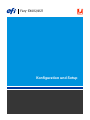 1
1
-
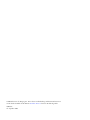 2
2
-
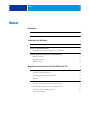 3
3
-
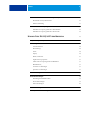 4
4
-
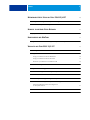 5
5
-
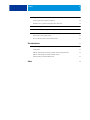 6
6
-
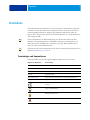 7
7
-
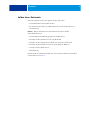 8
8
-
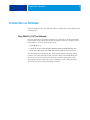 9
9
-
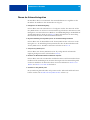 10
10
-
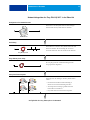 11
11
-
 12
12
-
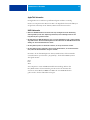 13
13
-
 14
14
-
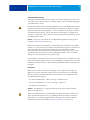 15
15
-
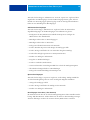 16
16
-
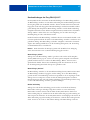 17
17
-
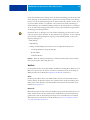 18
18
-
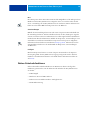 19
19
-
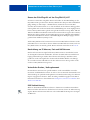 20
20
-
 21
21
-
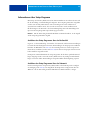 22
22
-
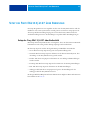 23
23
-
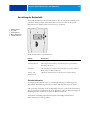 24
24
-
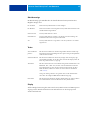 25
25
-
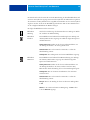 26
26
-
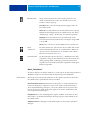 27
27
-
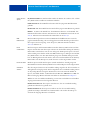 28
28
-
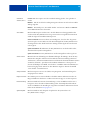 29
29
-
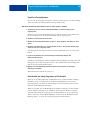 30
30
-
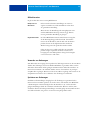 31
31
-
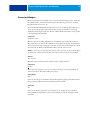 32
32
-
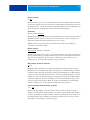 33
33
-
 34
34
-
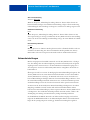 35
35
-
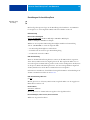 36
36
-
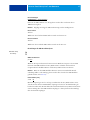 37
37
-
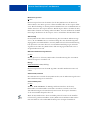 38
38
-
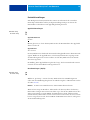 39
39
-
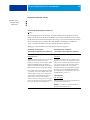 40
40
-
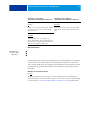 41
41
-
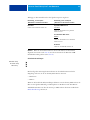 42
42
-
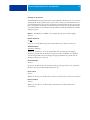 43
43
-
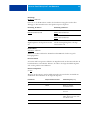 44
44
-
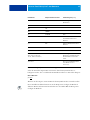 45
45
-
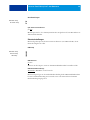 46
46
-
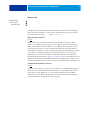 47
47
-
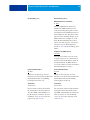 48
48
-
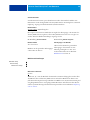 49
49
-
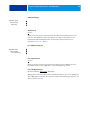 50
50
-
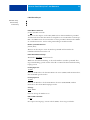 51
51
-
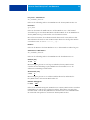 52
52
-
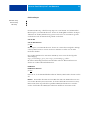 53
53
-
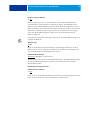 54
54
-
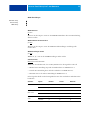 55
55
-
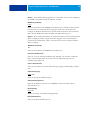 56
56
-
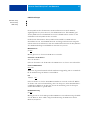 57
57
-
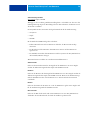 58
58
-
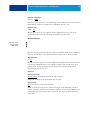 59
59
-
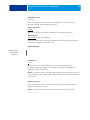 60
60
-
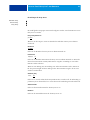 61
61
-
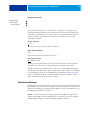 62
62
-
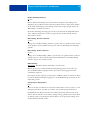 63
63
-
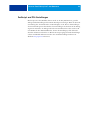 64
64
-
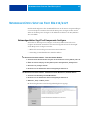 65
65
-
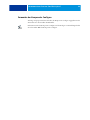 66
66
-
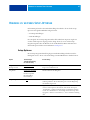 67
67
-
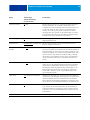 68
68
-
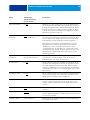 69
69
-
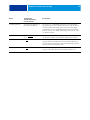 70
70
-
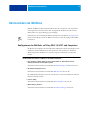 71
71
-
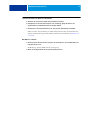 72
72
-
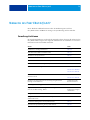 73
73
-
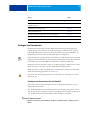 74
74
-
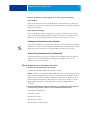 75
75
-
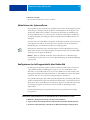 76
76
-
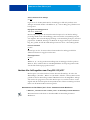 77
77
-
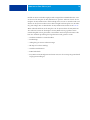 78
78
-
 79
79
-
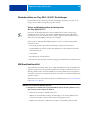 80
80
-
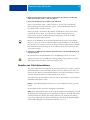 81
81
-
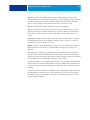 82
82
-
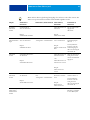 83
83
-
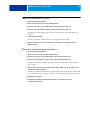 84
84
-
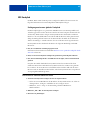 85
85
-
 86
86
-
 87
87
-
 88
88
-
 89
89
-
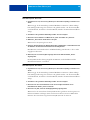 90
90
-
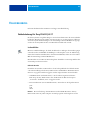 91
91
-
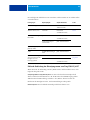 92
92
-
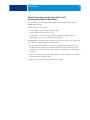 93
93
-
 94
94
-
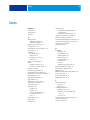 95
95
-
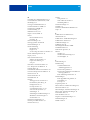 96
96
-
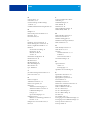 97
97
-
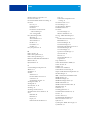 98
98
-
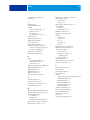 99
99
-
 100
100
Verwandte Artikel
-
Xerox Color 800/1000/i Benutzerhandbuch
-
Xerox 4112/4127 Benutzerhandbuch
-
Xerox 700i/700 Installationsanleitung
-
Xerox 4112/4127 Benutzerhandbuch
-
Xerox 4112/4127 Benutzerhandbuch
-
Xerox 4112/4127 Installationsanleitung
-
Xerox Xerox 4112/4127 Copier/Printer with Xerox EX Print Server (powered by Fiery) Benutzerhandbuch
-
Xerox 4112/4127 Benutzerhandbuch
-
Xerox DocuColor 5000 Installationsanleitung
-
Xerox DocuColor 7000AP/8000AP Installationsanleitung